Kali ini saya membuat sebuah tutorial membuat efek cahaya matahari pada dinding.
Menggunakan Curves yang dimiliki Photoshop, kita bisa membuat foto menjadi lebih terang atau menjadi lebih gelap.
Lalu tambahkan banyak seleksi tidak beraturan menggunakan Lasso Tool, kemudian menambahkan adjustment curves, maka akan tercipta efek pantulan cahaya matahari di dinding rumah menerobos pepohonan.
Memang bukan trik Photoshop yang canggih, tapi setidaknya bisa menambah variasi koleksi foto yang kita miliki.
Menggunakan Curves yang dimiliki Photoshop, kita bisa membuat foto menjadi lebih terang atau menjadi lebih gelap.
Lalu tambahkan banyak seleksi tidak beraturan menggunakan Lasso Tool, kemudian menambahkan adjustment curves, maka akan tercipta efek pantulan cahaya matahari di dinding rumah menerobos pepohonan.
Memang bukan trik Photoshop yang canggih, tapi setidaknya bisa menambah variasi koleksi foto yang kita miliki.
1. Buka Foto Anda.
Buka aplikasi Photoshop kemudian buka foto dengan memilih menu File>Open atau menekan tombol shortcut Ctrl+O. Pada window Open, klik foto anda kemudian klik tombol Open.
Buka foto.
2. Buat Seleksi Pada Foto.
Langkah selanjutnya adalah membuat seleksi foto menggunakan Tool seleksi kesukaan anda. Namun untuk contoh ini akan lebih cocok jika menggunakan Lasso Tool.
Klik icon Lasso Tool.
Kemudian pada option bar klik icon Add to selection karena kita akan membuat banyak seleksi terpisah.
Buat seleksi foto secara bervariasi mulai dari ukuran besar sampai ukuran kecil untuk memberikan efek bayangan sinar matahari menembus pohon.
Pilih Lasso Tool.
Klik icon Add to selection untuk membuat banyak seleksi.
Buat Seleksi acak di foto berbagai ukuran besar dan kecil.
3. Perhalus Seleksi Menggunakan Refine Edge.
Pilih menu Select>Refine Edge untuk menghaluskan seleksi agar efek cahaya yang dihasilkan agak blur di pinggirannya.
Pada window Refine Edge saya akan megisikan feather 10 pixels.
Angka feather ini tergantung foto yang anda gunakan.
Kemudian klik tombol OK.
Pada window Refine Edge saya akan megisikan feather 10 pixels.
Angka feather ini tergantung foto yang anda gunakan.
Kemudian klik tombol OK.
Refine Edge.
Hasil Refine Edge dengan feather 10px.
4. Pilih Adjustments Layer Curves.
Langkah terakhir adalah membuat area seleksi menjadi lebih terang dari bagian foto lainnya sehingga terbentuk efek pantulan cahaya pada dinding menembus pohon. Pilih menu Layer>New Adjustments Layer>Curves.
Atau anda bisa mengklik icon Curves pada panel Adjustments (lihat gambar).
Pada panel properties, silahkan anda klik pada kurva kemudian drag ke atas.
Silahkan lihat pada foto anda agar efek yang dihasilkan curves tidak terlalu putih.
Sampai disini selesai sudah efek sinar matahari kita.
Mungkin anda ingin mencoba tutorial lainnya, membuat efek sinar matahari menggunakan filter cloud.
Selamat mencoba.
Klik icon Curves.
Klik kurva kemudian drag keatas.
Pengaturan curves.
Foto sebelum menambahkan curves.
Tutorial cahaya matahari. Efek foto sesudah menggunakan Curves Photoshop.


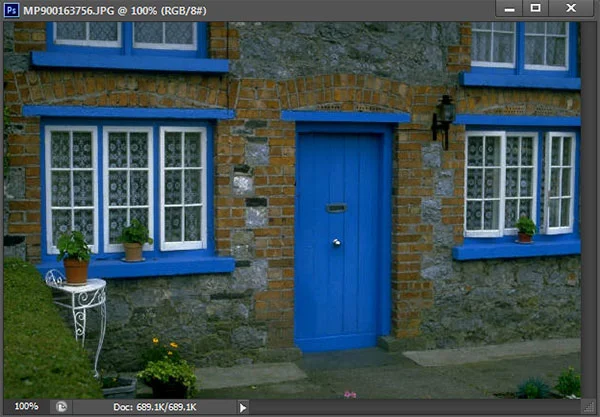
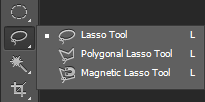

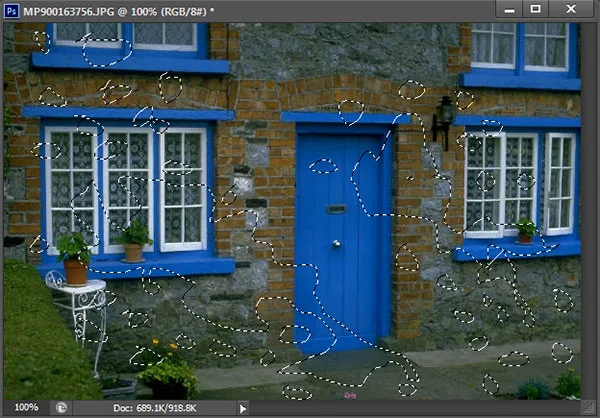
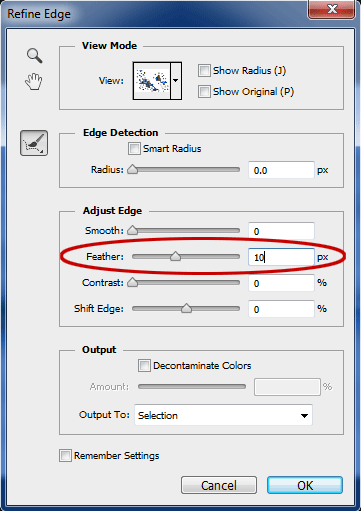
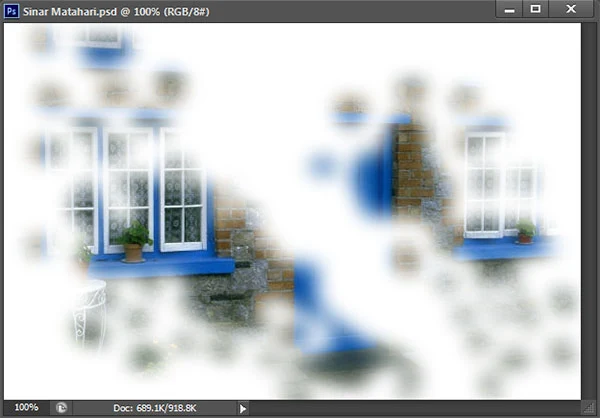
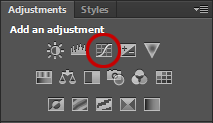
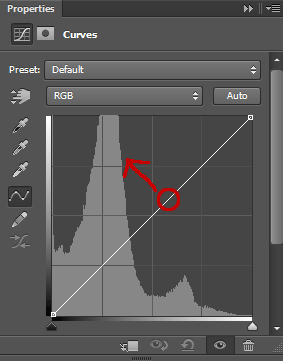
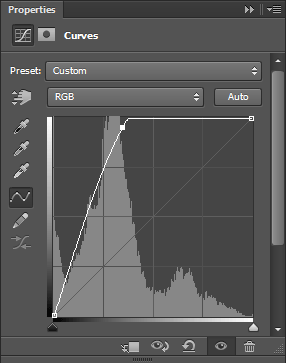


Izin Copas ya Om...:)
BalasHapusJangan lupa link balik ya... Terima kasih sudah berkunjung. Semoga bermanfaat :)
HapusKomentar ini telah dihapus oleh administrator blog.
BalasHapus